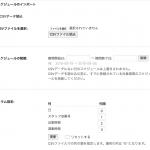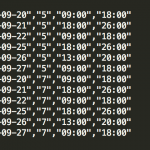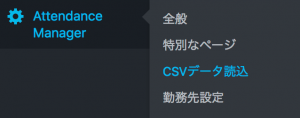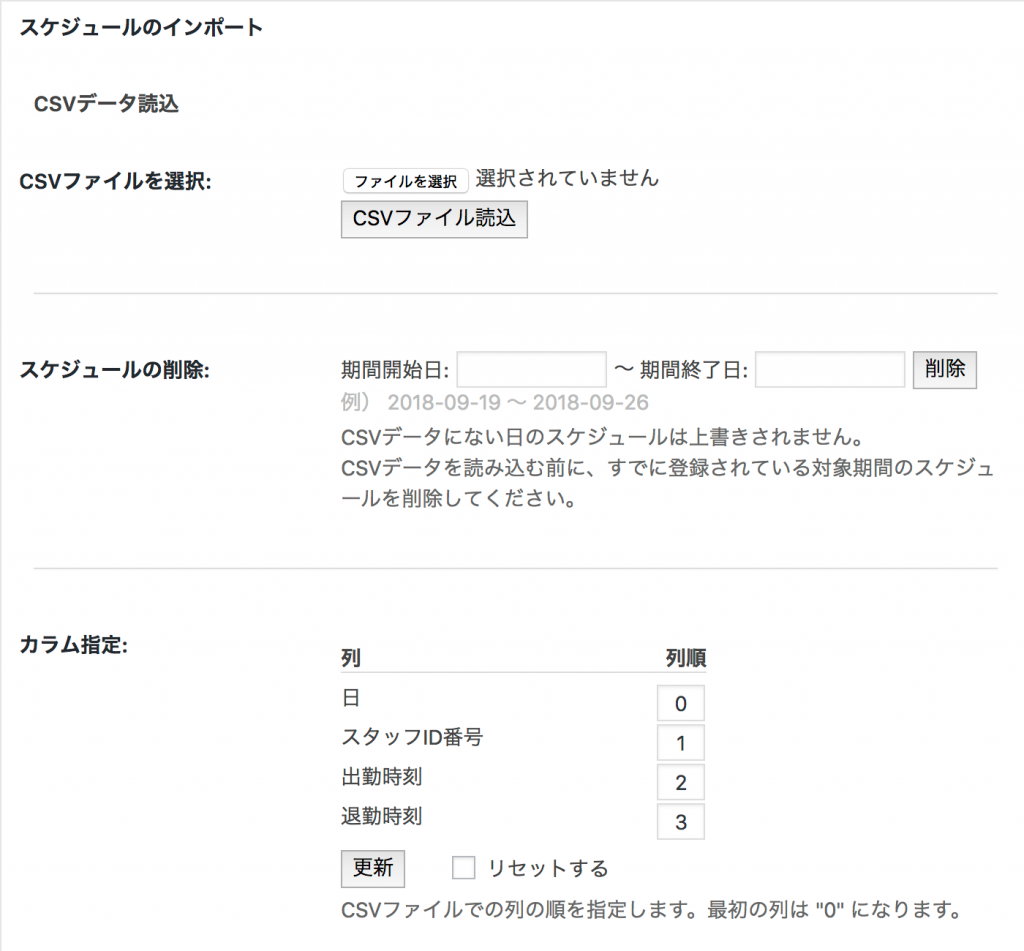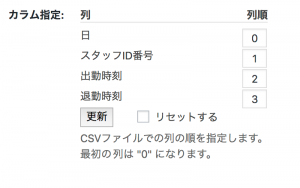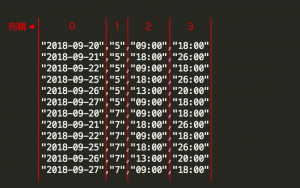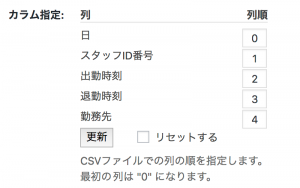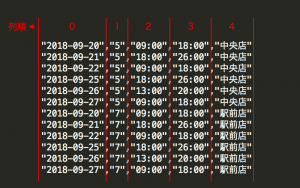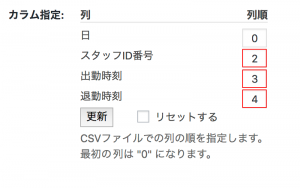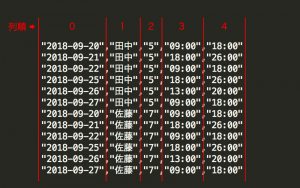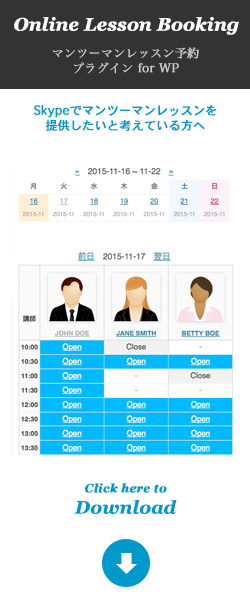概要
このモジュールは、「Attendance Manager」プラグインに CSV(カンマ区切り)形式での出勤データを読み込むものです。
スタッフの人数が多いときのスケジュール一括登録にご活用いただけます。
CSVデータで読み込める項目は、以下の通りです。
- 日付
- スタッフID(整数)
- 出勤時刻
- 退勤時刻
- * 勤務先
*「勤務先」は、勤務先指定モジュールを有効化している場合のみ読み込めます
目次
価格
| 使用するサイト1つにつき | 11,000円(税込) |
スクリーンショット
- [プラグイン設定]
- [CSVデータの例]
確認済み動作条件
- WordPress 4.9.7 以降
- Attendance Manager プラグイン Ver 0.5.5 以降
- 必須PHPバージョン 5.5 以上 (Attendance Managerに同じ)
- Attendance Manager プラグインの有効化が必要です
- 「勤務先指定モジュール」との併用にのみ対応しています。
インストールと有効化
すでに何らかのサービスが本稼働中の「本番サイト」に導入される場合は特に、別途テスト環境を準備して事前に十分な試用と確認をされることをおすすめします。バックアップもお忘れなく。
- WordPress 5.0 をお使いになられる場合は、Gutenbergエディタを使わず、Classic Editor を使われることをおすすめします。(WP5.0でのClassic Editor の使い方へ)
管理画面「プラグイン:新規追加」を開きます
「プラグインのアップロード」を開きます
「ファイルを選択」で、ダウンロードした「attmgr-ext-import.zip」を選びます
「今すぐインストール」を押します
「プラグインを有効化」します
プラグインメニュー「Attendance Manager」に「CSVデータ読込」が追加されます。
FTPでアップロードする場合
ダウンロードしたファイルを解凍します。
WordPressのプラグインディレクトリ(/wp-content/plugins/)に"attmgr-ext-import"フォルダをアップロードします。
"ATTMGR Extension: Import"プラグインを有効化します。
プラグイン設定
| 項目 | 説明 |
|---|---|
| CSVファイルを選択 | CSV形式の出勤データファイルを選択し、「CSVファイルを読込」で読み込みます。同日のデータは上書きされます。 |
| スケジュールを削除 | CSVデータの中にない日の出勤情報は上書きされません。 (当初の「出勤」が「休み」に変わった場合など) そのため、対象期間に登録済みの出勤データがあればCSVを読み込む前に削除します。 |
| カラム指定 | CSVデータの各項目の列順を指定します。 最初の列位置は「0」です |
CSVデータ形式
|
1 2 3 4 5 6 7 8 9 10 11 |
"2018-09-20","5","09:00","18:00" "2018-09-21","5","18:00","26:00" "2018-09-25","5","09:00","18:00" "2018-09-26","5","18:00","26:00" "2018-09-27","5","13:00","20:00" "2018-09-20","7","09:00","18:00" "2018-09-21","7","18:00","26:00" "2018-09-25","7","09:00","18:00" "2018-09-26","7","18:00","26:00" "2018-09-27","7","13:00","20:00" ... |
- [カラム指定]
- [カラム位置]
| 列順 (初期値) | 項目名 | 形式 | 説明 |
|---|---|---|---|
| 0 | 日付 | "2018-09-09" "2018/9/9" | 日付です(ハイフンまたはスラッシュ区切り) |
| 1 | スタッフID番号 | 5 | WordPressにおける各ユーザーのID番号(整数)です |
| 2 | 開始時刻 | "09:00" "当日09:00" | 出勤時刻:24時間表記で"0"付き数字です |
| 3 | 終了時刻 | "09:00" "26:00" "翌日02:00" | 退勤時刻:24時間表記で"0"付き数字です。 24時以降の退勤は、 例)AM3:00 →"26:00"または"翌日02:00"です。 |
| 4 | *(勤務先) | "中央店" | 勤務先指定モジュールを有効化している場合、勤務先も読み込めます。 |
CSVデータの読み込み
- WordPress管理画面から「Attendance Manager:CSVデータ読込」を開きます
(上記「プラグイン設定」) - 「スケジュールの削除」で、読み込み対象期間の出勤データを削除しておきます。
- 「CSVファイルを選択」でファイルを選択し、「CSVファイルを読込」を押します。
- スケジュールを表示して確認します。
- CSVデータを読み込んだ際に、同日の出勤データがあれば上書きされます。
- CSVデータにはお休み(出勤しない日)の情報は含みません。
CSVデータの中にない日の出勤情報は上書きされないため、例えば、当初の「出勤」が「休み」に変わった場合のように対象期間に登録済みの出勤データがあれば、CSVデータを読み込む前にあらかじめ削除しておきます。
勤務先指定モジュールを併用している場合
拡張機能である「勤務先指定モジュール」を併用している場合、CSVデータから「勤務先」を読み込むことができます。
- [カラム指定]
- [カラム位置]
カラムの列順の変更
用意したCSVデータに不要な項目(読み込んでも反映されない項目)が含まれている場合、読み込む項目の列順(カラム位置)を変更することができます。
下の例ではCSVに「名前」が含まれているため、読み込まれる項目の列順を変更しています。
- [カラム指定]
- [カラム位置]
更新情報
- 2018-09-23 CSVデータ読込 Ver 1.0.0